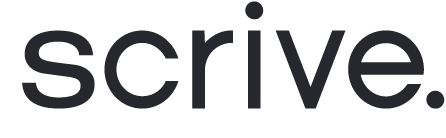Översikt över användargrupper
Huvudfunktioner:
Strukturöversikt: Navigera till fliken 'Grupper' under 'Användare och grupper' i huvudmenyn för att få en heltäckande överblick över din användargruppsstruktur.
Spårning av användarantal: Håll enkelt koll på antalet användare i varje grupp för effektiv hantering.
Åtgärder för användargrupper: Lägg till, ta bort eller flytta användare mellan grupper smidigt genom att klicka på '+'-ikonen.
Detaljer om användargrupper: Klicka på gruppnamnet eller användarantalet för att få en mer detaljerad vy och se hela användarlistan.

Skapa ny användargrupp
Som företagskund i eSign kan Kontoägare skapa underanvändargrupper för att organisera användare inom ert konto på ett mer effektivt sätt. Dessa grupper ärver inställningar från sin överordnade grupp, vilket gör det enklare att hantera behörigheter och funktioner mellan avdelningar eller team.
Så här skapar du en ny underanvändargrupp:
Navigera till "Grupper":
Gå till huvudmenyn, välj sedan "Konto" > “Användare och grupper” > “Grupper” (högst upp på sidan).Lägg till en undergrupp:
Klicka på “Meny”-knappen till höger om den användargrupp du vill lägga till en undergrupp i, välj sedan "Lägg till undergrupp".Konfigurera gruppinställningar:
I popup-fönstret:Namnge din undergrupp för att skilja den från andra.
Tillämpa från överordnad grupp::
Kopiera: Kopierar den överordnade gruppens aktuella inställningar. Framtida ändringar i den överordnade gruppen påverkar inte undergruppen.
Ärva: Synkroniserar inställningar med den överordnade gruppen. Framtida ändringar i den överordnade gruppen tillämpas automatiskt på undergruppen..
Aktivera eID::
Ja: Tillåter användare i undergruppen att använda samma eID:n som den överordnade gruppen.
Nej: Inaktiverar eID-användning för denna grupp.
Skapa gruppen:
När dina inställningar är klara, klicka på “Skapa”.
Din nya undergrupp kommer nu att visas i listan under fliken Grupper.
Lägga till användare i undergruppen:
För att tilldela användare:
Klicka på "gruppnamnet" > "Ny Användare", eller
Klicka på "Bjud in användare" bredvid gruppen.
För ytterligare vägledning kring hur man skapar användare, se denna sida.

Inställningar för användargrupp
Som kontoägare eller administratör kan du visa och redigera (beroende på roll) användargruppinställningar genom att följa dessa steg:
Gå till "Konto" och "Användare och grupper" i huvudmenyn.
Klicka för att öppna fliken "Grupper" högst upp.
Välj en användargrupp genom att klicka på dess namn.
Översikt
På fliken Inställningar hittar du följande information och konfigurationsalternativ:
Allmän information och företagsinformation: Visa viktig information som användargruppens namn, användargruppens ID, den överordnade användargruppens ID samt företagets namn och adress.
Autentisering: Hantera inloggnings- och säkerhetsinställningar, inklusive SSO, 2FA och Microsoft-inloggningsalternativ (det sistnämnda kan endast redigeras av en kontoägare).
Datalagring: Definiera hur länge data lagras för användargruppen. (Obs: Detta kan endast redigeras av en kontoägare.)
Produkt- och funktionsåtkomst: Se vilka funktioner som är tillgängliga och aktiverade för användargruppen.
I avsnittet Användare kan du:
Visa alla användare som tillhör den valda gruppen.
Lägg till nya användare.
Redigera befintliga användaruppgifter.
Ta bort användare från gruppen.
Fliken Branding visar brandingkonfigurationen för användargruppen. Beroende på din roll har du även möjlighet att redigera dessa inställningar.